Windowsには、設定を制御する簡単な方法があります。この中央ユニットは「コントロールパネル「。
ただし、Windows 10では、「 設定 「。レガシーユーザーは、Windows XP、Vista、7、8.1と同じコントロールパネルを使用することを好みます。
Windows 7を使用して以来、私は常にコントロールパネルが必要なアイテムを見つける最も簡単な方法であることに気づきました。
管理ツール、デバイスマネージャー、ファイル履歴、ネットワークと共有センター、サウンド、ゾーン、音声認識、リカバリ、日付と時刻、デフォルトプログラムなど、いくつかのものと設定を見つけることができます。
それはほとんど隠されていないので、Windows10でコントロールパネルを開くためのいくつかの方法を見つける必要があります。
この記事では、8つの方法、以Windows10でコントロールパネルを開きます。
内容
方法1:スタートメニューから
- 按Win鍵。
- 「」が表示されるまでスクロールします Windowsシステム 「。
- クリックして。
- リストには「コントロールパネル「。
- クリックして開きます。
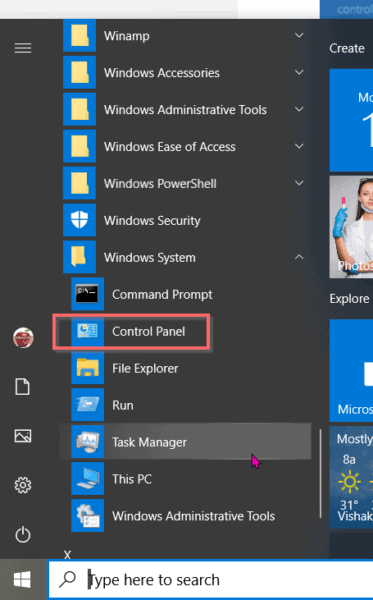
方法2:設定を使用します。
- 按勝利+私への鍵Windows10の場合開ける設置。
- 検索ボックスに「コントロールパネル「。
- 検索リストで利用できるはずです。
- クリックして開きます。
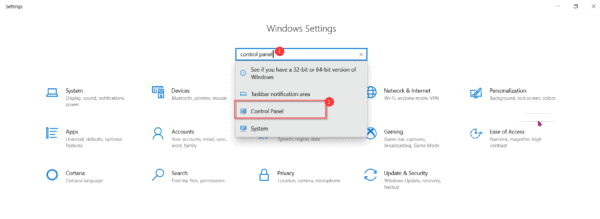
方法3:デスクトップからコントロールパネルを開く
コントロールパネルを表示するには、Windows10でデスクトップアイコンを有効にする必要があります。
- 按勝利+私設定を開きます。
- パーソナライズ>テーマ。
- で[テーマ]> [関連設定]の下、選ぶ" 「デスクトップ」アイコンの設定。
- 選ぶ"コントロールパネル、デスクトップアイコンのXNUMXつです。
これで、デスクトップに表示されます。ダブルクリックして開きます。
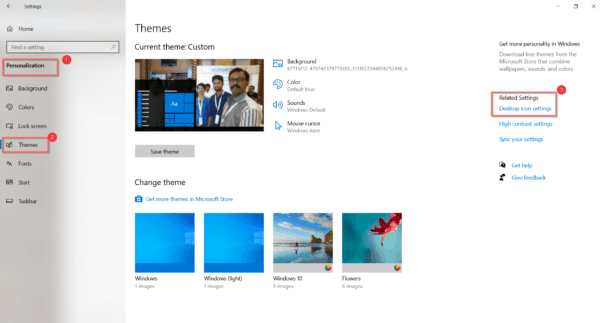
![]()
方法4:[実行]ダイアログを使用して開きます。
- 按勝利+ R[実行]テキストボックスを開きます。
- 検索ボックス内入力"コントロールパネル「。
- [OK]を押します。
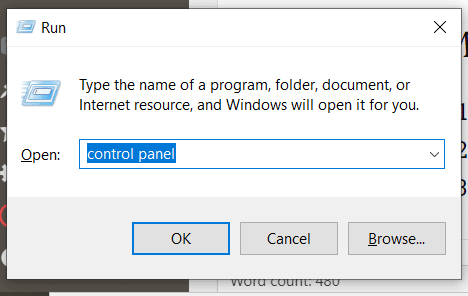
方法5:コマンドプロンプトで開く
- 検索ボックスに入力します「 CMD 「。
- コマンドプロンプトウィンドウでタイプコントロールパネル。
- Enterキーを押します。
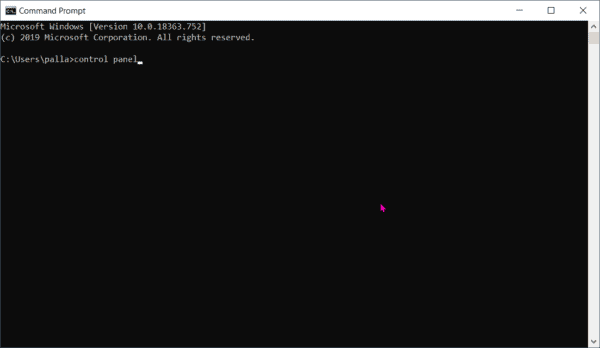
方法6:PowerShellを使用する
- スタートボタンを右クリックして、Windows PowerShellの。
- ウィンドウに「コントロールパネル」と入力します。
- Enterキーを押します。
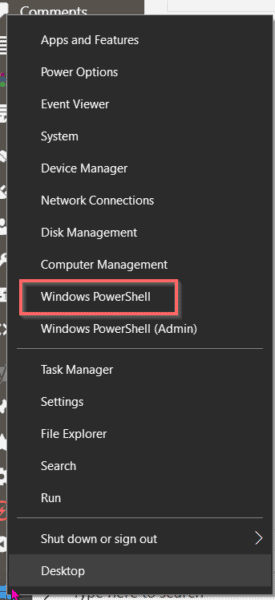
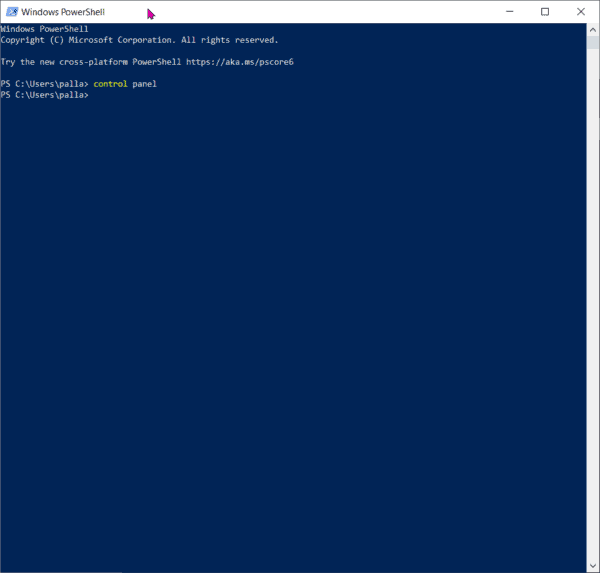
Windows10でコントロールパネルが開くはずです。
方法7:タスクマネージャーを使用する
- 同時に按CTRL + SHIFT + ESC鍵Windows10の場合開けるタスクマネージャー。
- クリック "詳細"フルモードをオンにします。
- クリックファイル>実行新しい仕事。
- テキストボックスに「コントロールパネル」と入力します。
- Enterキーを押します。
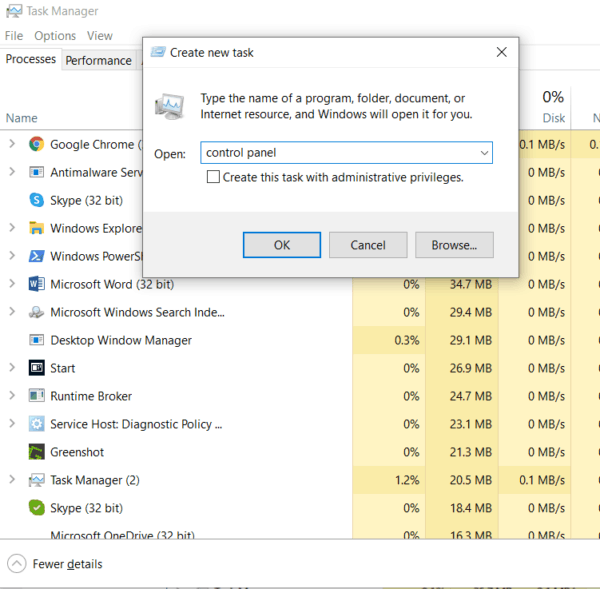
方法8:ファイルエクスプローラーを使用する
- タスクバーまたはスタートメニューから開けるファイルエクスプローラー。
- クリック "このコンピュータ「。
- [コンピューター]タブがリボンインターフェイスで開きます。
- クリック "設定を開く「。
- これが開きます」 Windowsの設定「。
- 次に、検索ボックスに「コントロールパネル」と入力して、Enterキーを押します。
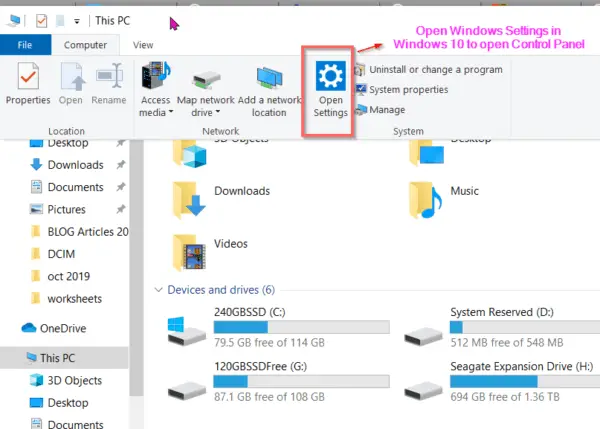
結論
上記の方法により、Windows10でコントロールパネルを簡単に見つけることができます。
最も簡単な方法は、実行ダイアログに「コントロールパネル」と入力することです。次にクリックします決定するボタン。
お勧め-PC修復ツールでPCの問題を修正する簡単な方法
Windows 10でWindows設定を使用することに慣れている場合は、検索に「コントロールパネル」と入力して、選択した項目でEnterキーを押すことができます。
習慣に応じて、コントロールパネルを見つけるための正しいオプションを選択できます。
![[OK]をテックマスターズ](https://oktechmasters.org/wp-content/uploads/2022/05/Ok-Tech-Masters-Logo-1.png)
![[修正]MicrosoftStoreがアプリやゲームをダウンロードできない](https://oktechmasters.org/wp-content/uploads/2022/03/30606-Fix-Cant-Download-from-Microsoft-Store.jpg)
![[修正済み] Microsoft Store でアプリをダウンロードしてインストールできない](https://oktechmasters.org/wp-content/uploads/2022/03/30555-Fix-Microsoft-Store-Not-Installing-Apps.jpg)

